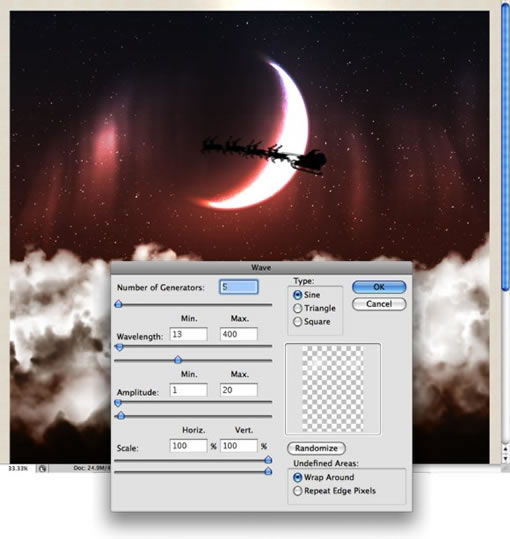步骤 11
改变月亮的混合模式为颜色减淡,并复制这个图层将会使月亮显的更加亮。
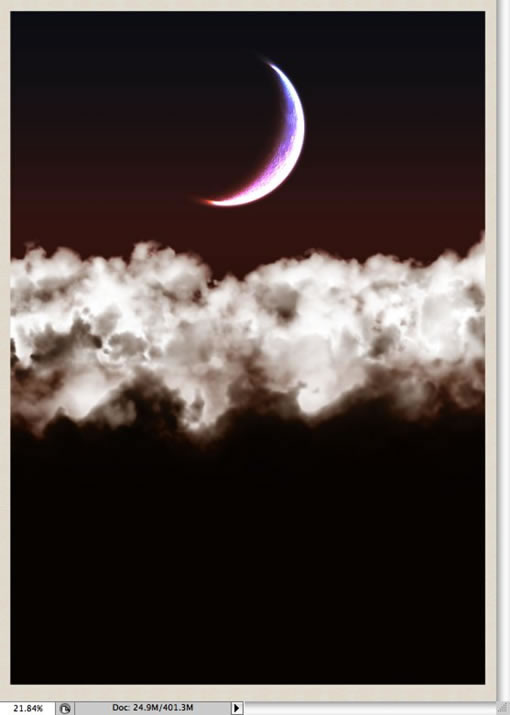
步骤 12
在图层调板中新建一个文件夹,并设置混合模式为图层减淡。这个文件夹放置在月亮图层的底部。在这个文件夹的内部,新建一个图层,并设置颜色为白色。运用笔刷工具(B),选择一个圆形软的笔刷,硬度为0%,透明度为20%。使它稍微比月亮要大些,因而增大或减小笔刷的大小。然后绘制一个光线,如下图所示。

步骤 13
选择橡皮擦工具(E),删除一页不应该发亮的地方。
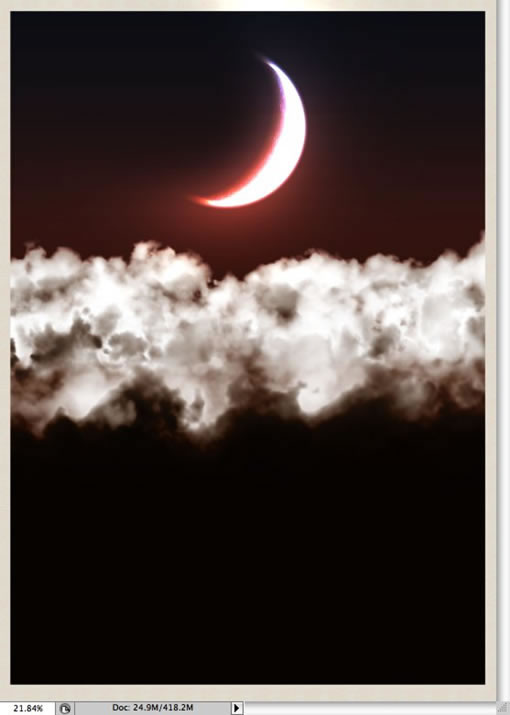
步骤 14
现在让我们增加圣诞老人的驯鹿,你可以在网上寻找这样的照片或者假如你愿意你可以购买一个漂亮的矢量图,网址为iStockphoto.com。
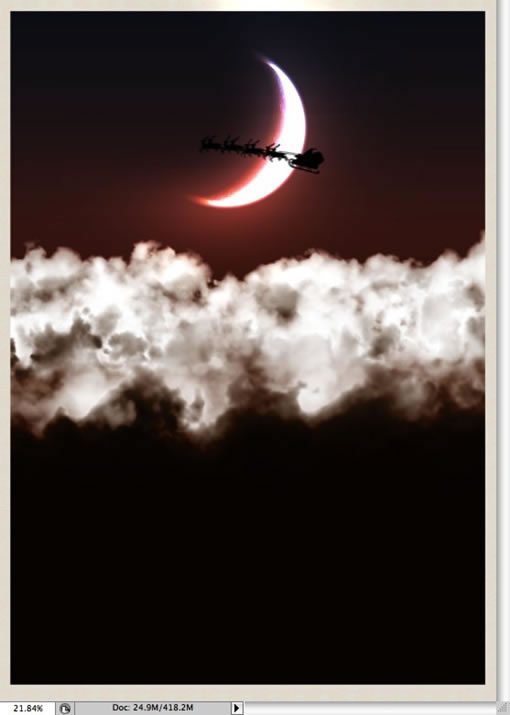
步骤 15
这一步我将增加一些星星,我写过一篇如何用photoshop制作星星的教程,因此你可以点击查看http://abduzeedo.com/space-lighting-effects-10-steps-photoshop-tutorial..在所有图层的底部新建一个图层,删除月亮底部的一些一方,甚至很暗的地方。

步骤 16 - Aurora Borealis
来创建一个北极光的效果,在图层调板中增加一个新的文件夹,重命名为”aurora”并且改变混合模式为颜色减淡。在文件夹中新建一个图层,并选择笔刷工具。用你创建的云彩笔刷绘制一些云彩,如下图所示。

步骤 17
运行滤镜>模糊>动感模糊。设置角度为90度,距离为450像素。
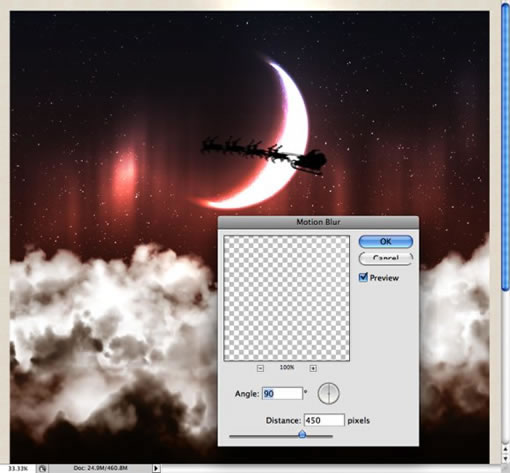
步骤 18
运行滤镜>扭曲>球面化。设置数量为53%,模式为正常。
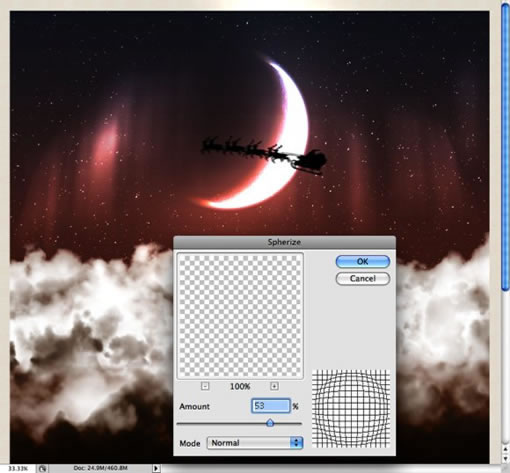
步骤 19
给北极光效果制作最后一个滤镜,制作一点波浪的扭曲。运行滤镜>扭曲>波浪。设置如下图所示。.